第一步:点击打开WPS PDF文件进入编辑界面;

第二步:在“开始”选项卡中点击“查找替换”按钮打开侧边栏,然后点击切换到“替换”栏,依次需要查找内容和替换内容;

第三步:然后可以点击“设置”按钮选择替换方向等等,接着多出点击“替换”按钮;
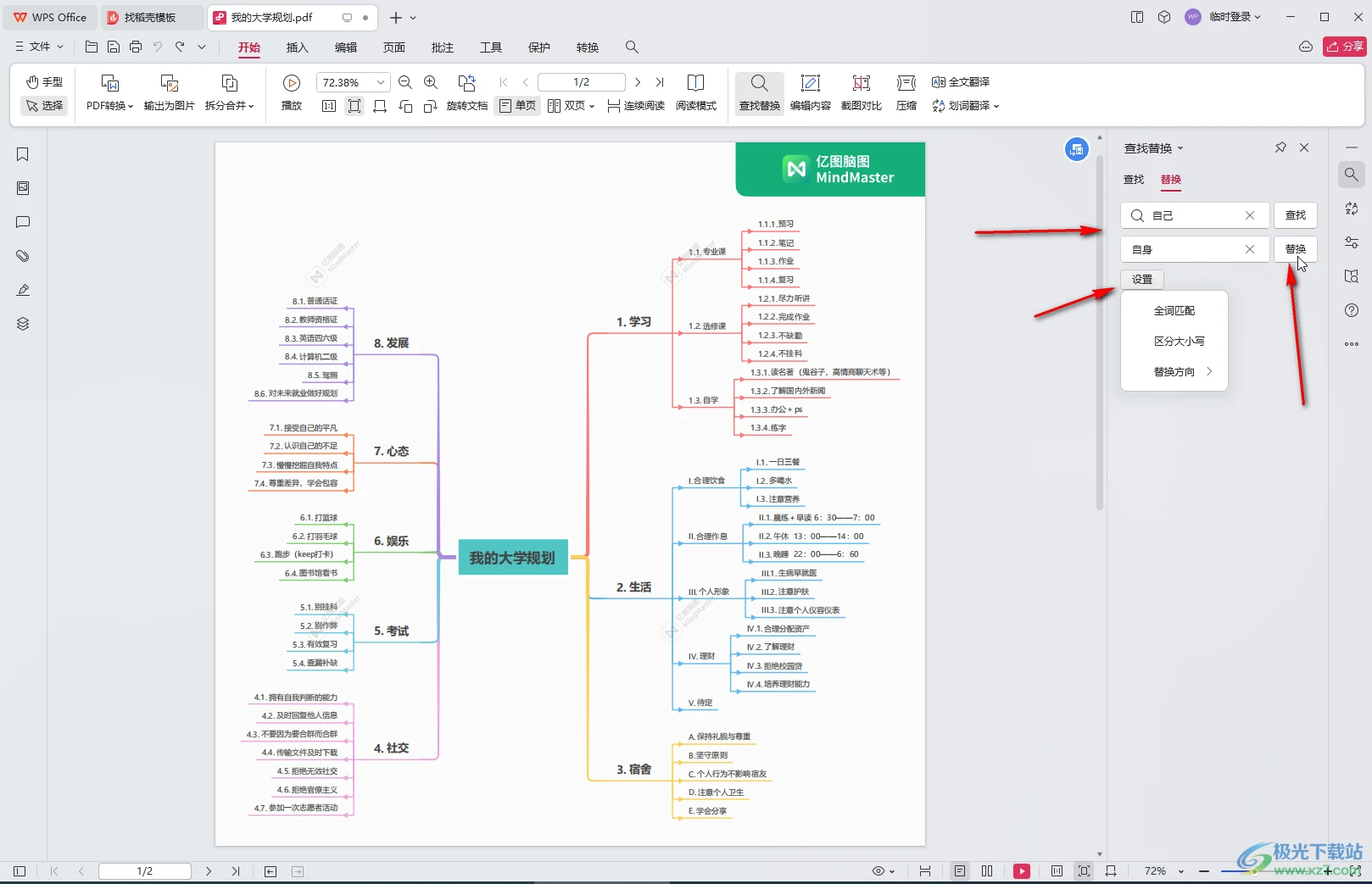
第四步:提示“未找到搜索内容”表示替换完成,点击“我知道了”;

第五步:然后点击上方的“退出编辑”按钮退出就可以了。
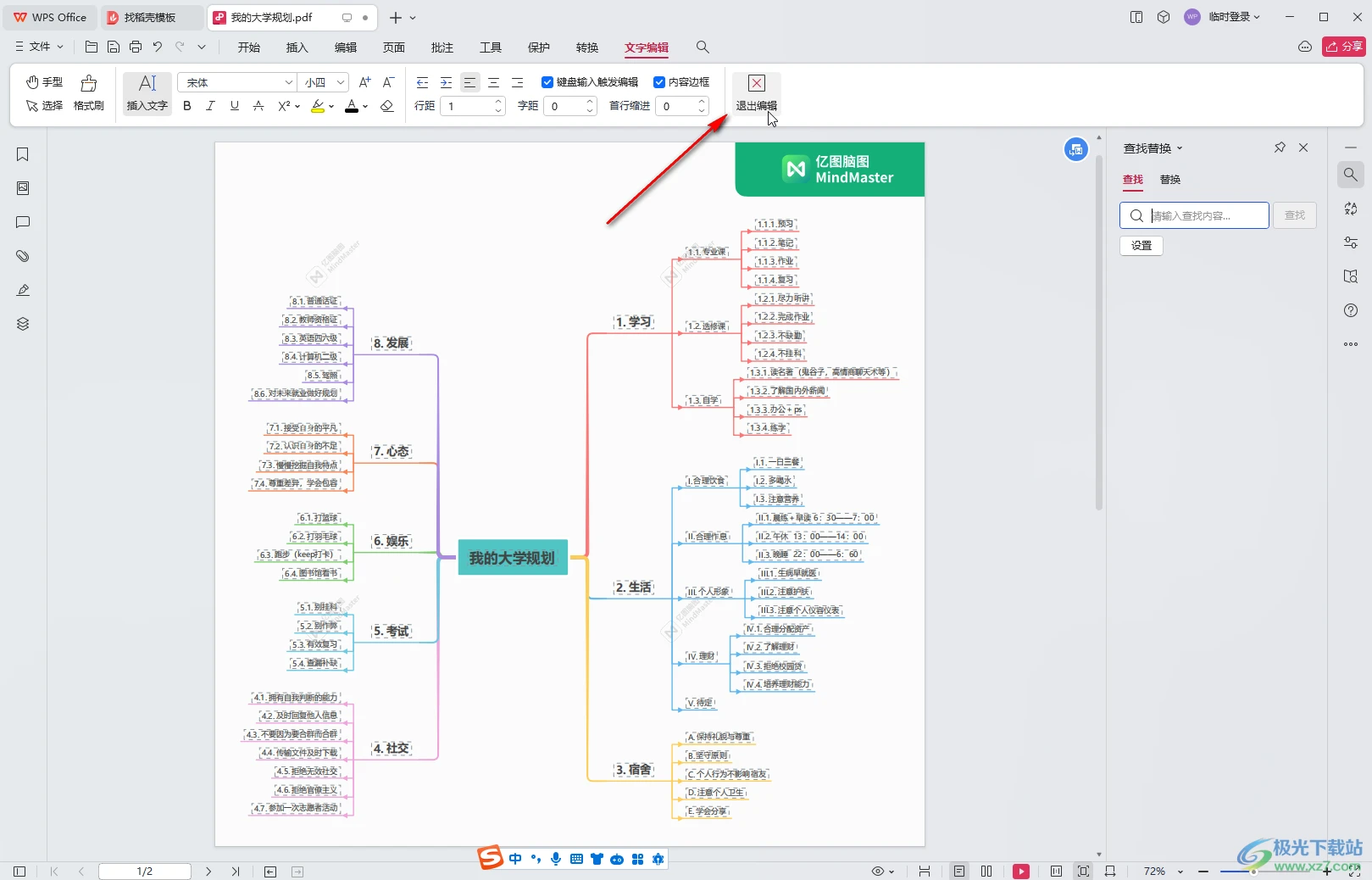
以上就是电脑版WPS PDF中使用查找替换功能批量替换指定内容的方法教程的全部内容了。以上步骤操作起来都是非常简单的,小伙伴们可以打开自己的软件后一起动手操作起来。
到此这篇pdf文件中怎么查找(pdf文件怎么查找替换内容)的文章就介绍到这了,更多相关内容请继续浏览下面的相关推荐文章,希望大家都能在编程的领域有一番成就!版权声明:
本文来自互联网用户投稿,该文观点仅代表作者本人,不代表本站立场。本站仅提供信息存储空间服务,不拥有所有权,不承担相关法律责任。
如若内容造成侵权、违法违规、事实不符,请将相关资料发送至xkadmin@xkablog.com进行投诉反馈,一经查实,立即处理!
转载请注明出处,原文链接:https://www.xkablog.com/bcyy/24635.html
